对称直径尺寸标注是测量中心与另一个元素或关键点之间的距离尺寸,将该距离乘以2并将所得的值显示为直径,必须使用中心线轴作为此命令的起点,如果视图没有中心线,必须在使用此命令之前创建一条中心线,或在创建的过程中选择一个。
1.用水平/竖直方法标注
下面以图8.2.38为例,说明水平/竖直方法标注对称直径尺寸的一般过程。
Step1.打开文件D:\sest10.12\work\ch08.02\dimension06_1.dft。
Step2.选择命令。单击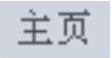 选项卡
选项卡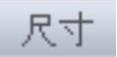 区域中的
区域中的 命令,系统弹出“对称直径”工具条,在“尺寸方位”下拉列表中选择
命令,系统弹出“对称直径”工具条,在“尺寸方位”下拉列表中选择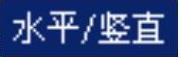 选项。
选项。

图8.2.38 对称直径尺寸标注
Step3.在系统 提示下,选择图8.2.39所示的中心线,然后选择图8.2.39所示的线为测量对象,在合适的位置放置。
提示下,选择图8.2.39所示的中心线,然后选择图8.2.39所示的线为测量对象,在合适的位置放置。
Step4.选择图8.2.40所示的线为测量对象,在“对称直径”工具条中单击 按钮,将对称直径显示设为为全部显示,然后在合适的位置放置。
按钮,将对称直径显示设为为全部显示,然后在合适的位置放置。
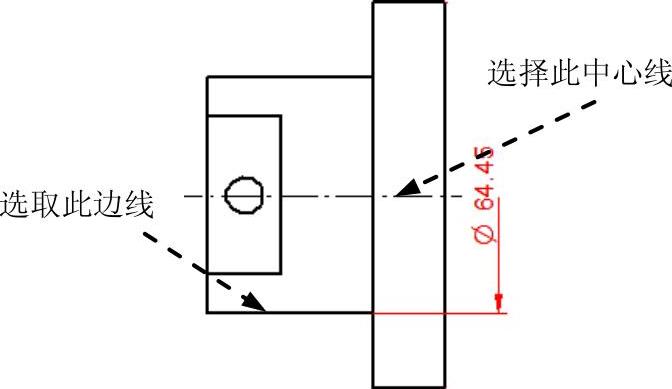
图8.2.39 对称直径尺寸标注1
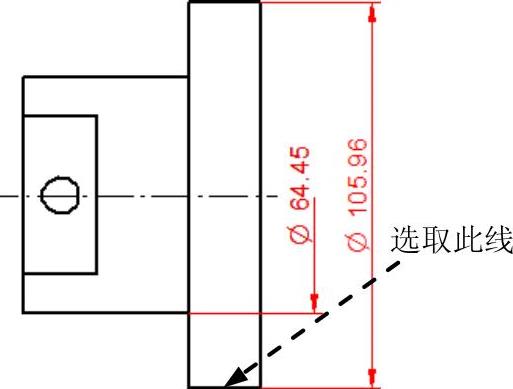
图8.2.40 对称直径尺寸标注2
说明:用2点方法标注对称直径尺寸与用水平/竖直方法标注操作类似,在此不再赘述。
2.用尺寸轴方法标注(www.xing528.com)
下面以图8.2.41为例,说明用尺寸轴方法标注对称直径尺寸的一般过程。
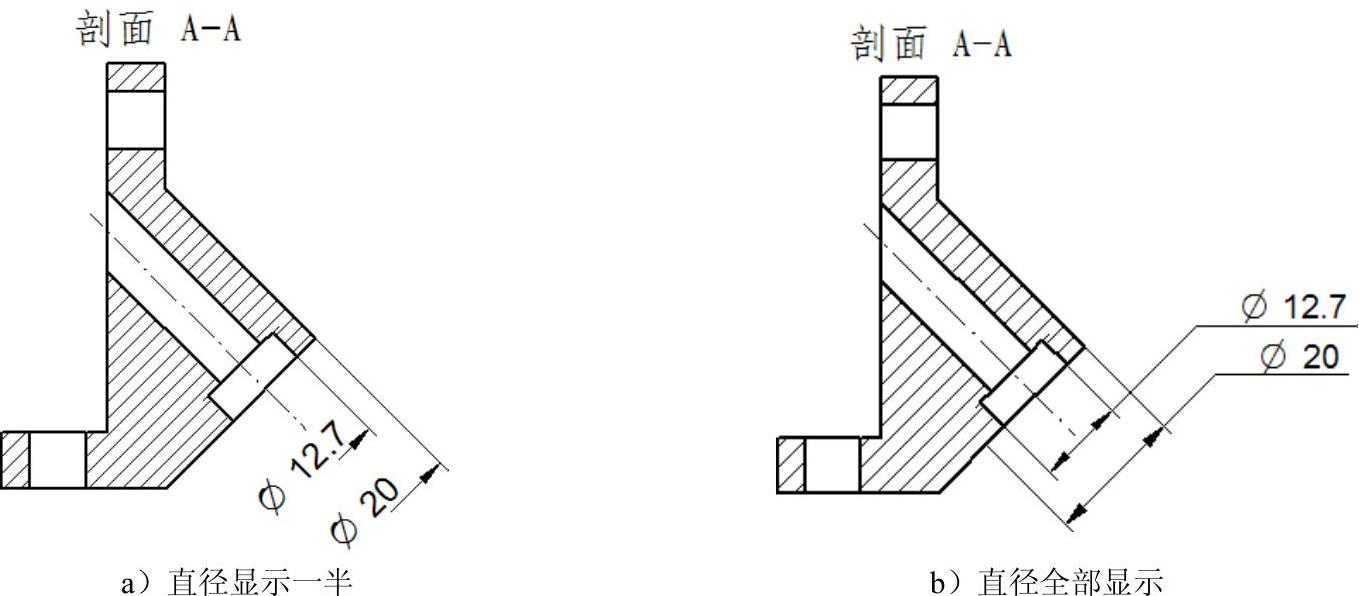
图8.2.41 对称直径尺寸标注3
Step1.打开文件D:\sest10.12\work\ch08.02\dimension06_2.dft。
Step2.选择命令。单击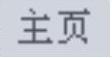 选项卡
选项卡 区域中的
区域中的 命令,系统弹出“对称直径”工具条,在“尺寸方位”下拉列表中选择
命令,系统弹出“对称直径”工具条,在“尺寸方位”下拉列表中选择 选项。
选项。
Step3.然后单击 按钮,在系统
按钮,在系统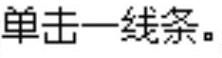 提示下,选取图8.2.42所示的直线。
提示下,选取图8.2.42所示的直线。
Step4.在系统 提示下,选择图8.2.42所示的中心线,然后选择图8.2.42所示的线为测量对象,在合适的位置放置尺寸,结果如图8.2.42所示。
提示下,选择图8.2.42所示的中心线,然后选择图8.2.42所示的线为测量对象,在合适的位置放置尺寸,结果如图8.2.42所示。
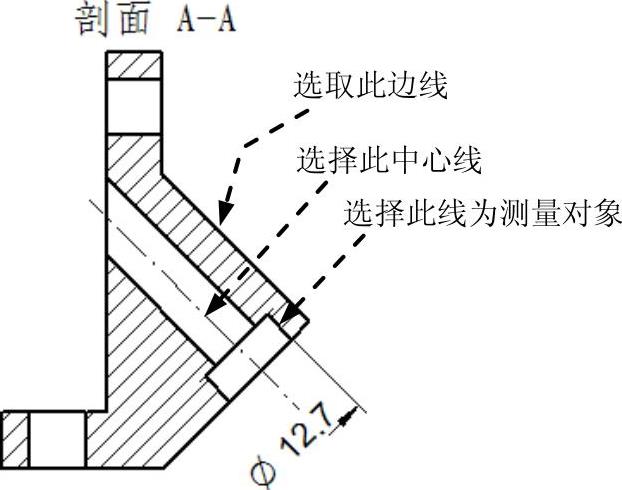
图8.2.42 对称直径尺寸标注4
Step5.然后在系统 提示下,选取图8.2.43所示的边线,在合适的位置处放置尺寸,结果如图8.2.43所示。
提示下,选取图8.2.43所示的边线,在合适的位置处放置尺寸,结果如图8.2.43所示。
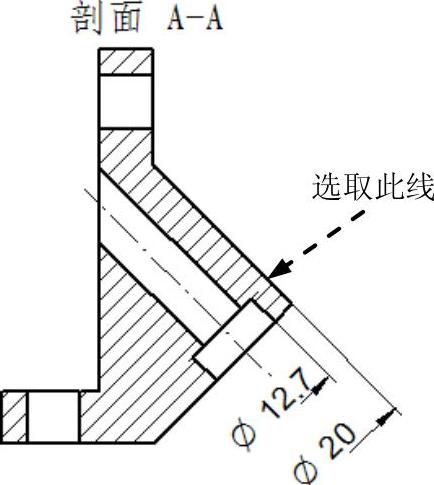
图8.2.43 对称直径尺寸标注5
说明:在标注对称直径尺寸时,将“对称直径”工具条中 按钮按下,得到的结果如图8.2.41b所示。
按钮按下,得到的结果如图8.2.41b所示。
免责声明:以上内容源自网络,版权归原作者所有,如有侵犯您的原创版权请告知,我们将尽快删除相关内容。




